So kannst du dir deinen persönlichen Countdown Skill für Amazon Alexa erstellen. Dieser liest dir dann eigene Texte und die Restdauer bis zum Ereignis vor.
Wenn dir der Begriff „Alexa Blueprints“ bekannt ist, dann brauchst du nicht weiterlesen. Denn genau diese Funktion wird an an dieser Stelle benutzt. Damit wird es möglich, deinen eigenen Countdown Skill ohne Programmierung zu erstellen und das sogar mit unterschiedlichen Antworten. Amazon Alexa liest deine persönlichen Texte vor und berechnet die Tage bis zum Ereignis wie Geburtstag, Urlaub, Weihnachten und so weiter.
Coundown Skill für Alexa erstellen
Es gibt immer mal wieder einen Anlass auf den man sich ganz besonders freut. Sei es ein Geburtstag, ein anstehenden Urlaub oder sonstiges wie Umzug, Weihnachten usw. Um die Restdauer an Tagen über Alexa zu erfragen, kannst du dir dafür einen Blueprint Skill erstellen.
Öffne dazu einfach die Alexa App auf deinem Smartphone und klicke auf „Mehr“. Hier findest du den Menüpunkt „Blueprints“. Hier kannst du aus vorgefertigten Logiken wählen, was für einen Skill du erstellen möchtest. Das hatte Karim schon mal ausführlicher hier beschrieben.
Für den Countdown Skill klicke auf das Register „Spass“ und dann auf „Countdown“. Jetzt nur noch auf den Button „Jetzt erstellen“, um zu deiner persönlichen Konfiguration zu gelangen.
Countdown für Alexa in nur 4 Schritten konfigurieren
Der Countdown lässt sich in vier einfachen Schritten einrichten.
Benötigte Zeit: 4 Minuten
- Datum und Countdown Name festlegen
Zuerst musst du das Datum und den Namen des Ereignisses festlegen. Achte beim Datum auf die richtige Schreibweise Monat-Tag-Jahr! Klicke dann oben auf „Nächster Schritt“.
- Eröffnungsnachricht festlegen
Im zweiten Schritt kannst du nun verschiedene Texte hinterlegen, die direkt nach dem Öffnen des Skills und auch nach der Ansage der Dauer vorgelesen werden sollen.
Das solltest du unbedingt machen, denn nichts klingt langweiliger als immer wieder denselben Satz zu hören, wobei sich nur eine Zahl ändert. Füge also eine ordentliche Anzahl an Variationsmöglichkeiten ein. - Abschlussnachricht festlegen
Die Nachricht konfigurieren, die nach dem Countdown vorgelesen werden soll. Hier solltest du ebenfalls viele verschiedene Texte hinterlegen.
- Sound festlegen
Im letzten Schritt legst du nur noch einen Sound fest, der für das Ereignis abgespielt werden soll.
Im letzten Schritt musst du dir nur noch einen Namen für deinen Skill ausdenken. Dieser sollte im besten Fall aus zwei Wörtern bestehen, damit Alexa ihn richtig erkennt. Das ist aber kein „Muss“! Mit diesem Namen kannst du dann Alexa nach dem Countdown fragen.
Alexa, öffne [Skillname] ist eigentlich der richtige Befehl. Es funktioniert jedoch auch ohne den Zusatz „öffne“. Benennst du deinen Skill zum Beispiel mit „Vorfreude“, dann sagst du einfach „Alexa, Vorfreude“ und der Skill sollte sich nun öffnen und deine Texte gefolgt von der Dauer bis zum Ereignis ansagen.
Wenn du dich zum Thema austauschen willst, dann schau doch mal in unserer „Smart Speaker Gruppe“ auf Facebook vorbei. Dort findest du eine riesige Community, mit der du dich zu sämtlichen Smart Speaker Themen austauschen kannst!

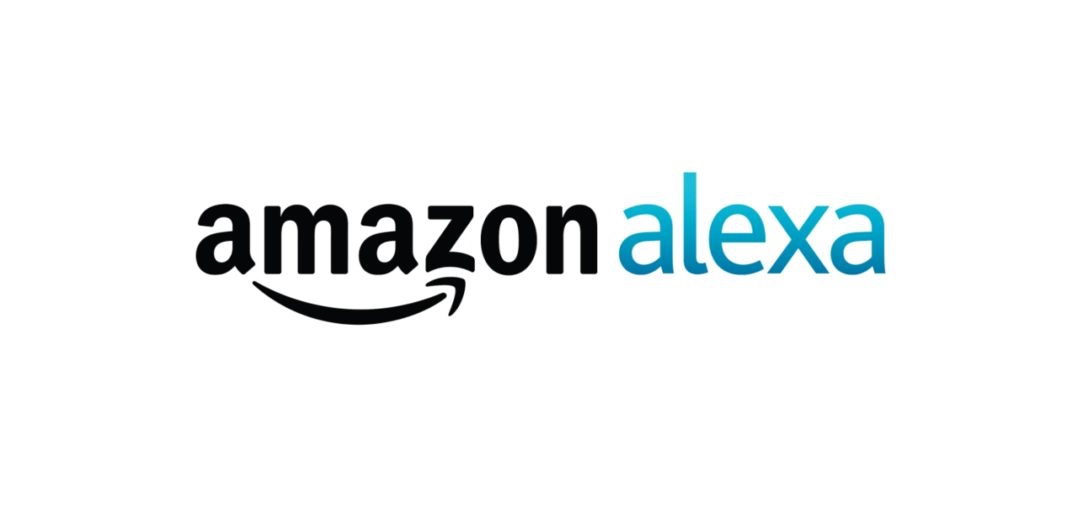
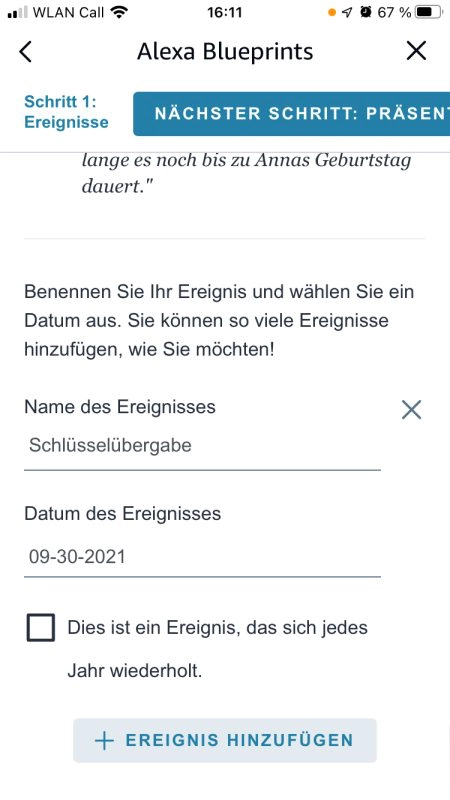
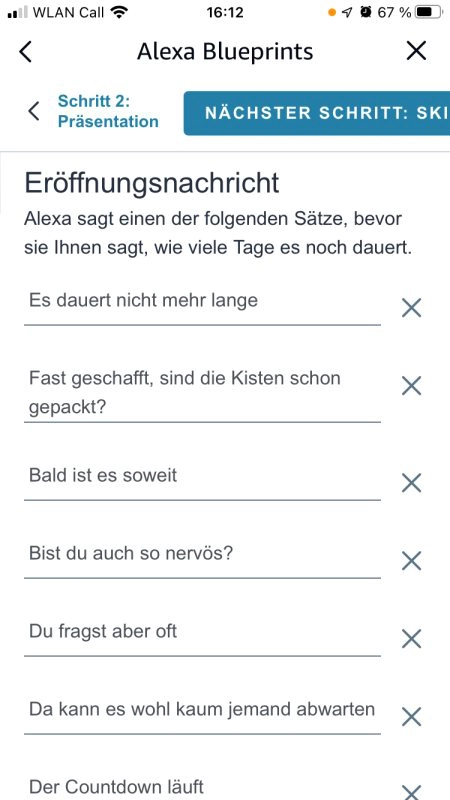
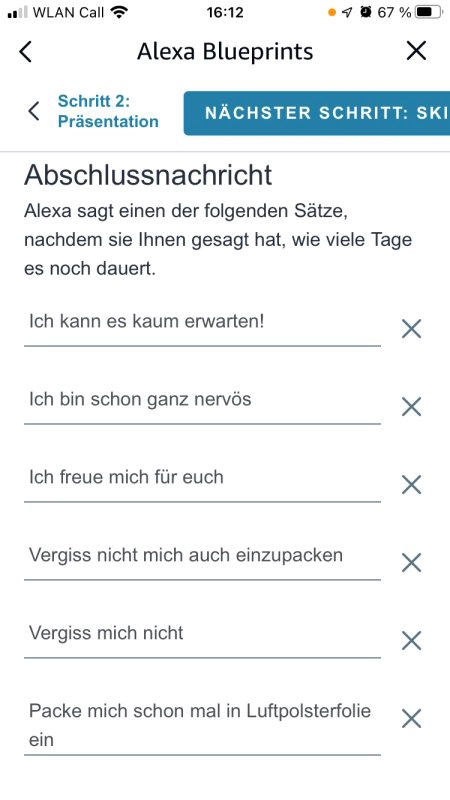
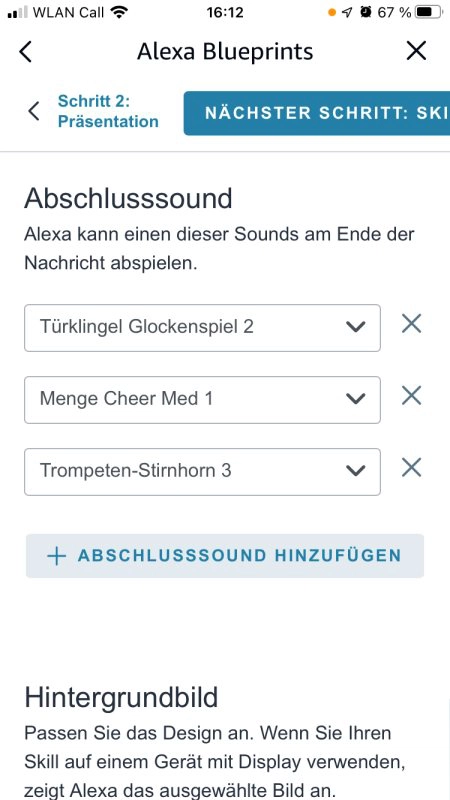



Hinterlasse uns einen Kommentar
Mit der Nutzung dieses Formulars, erklärst du dich mit der Speicherung und Verarbeitung deiner Daten durch diese Website einverstanden. Weitere Informationen kannst du der Datenschutzerklärung entnehmen.